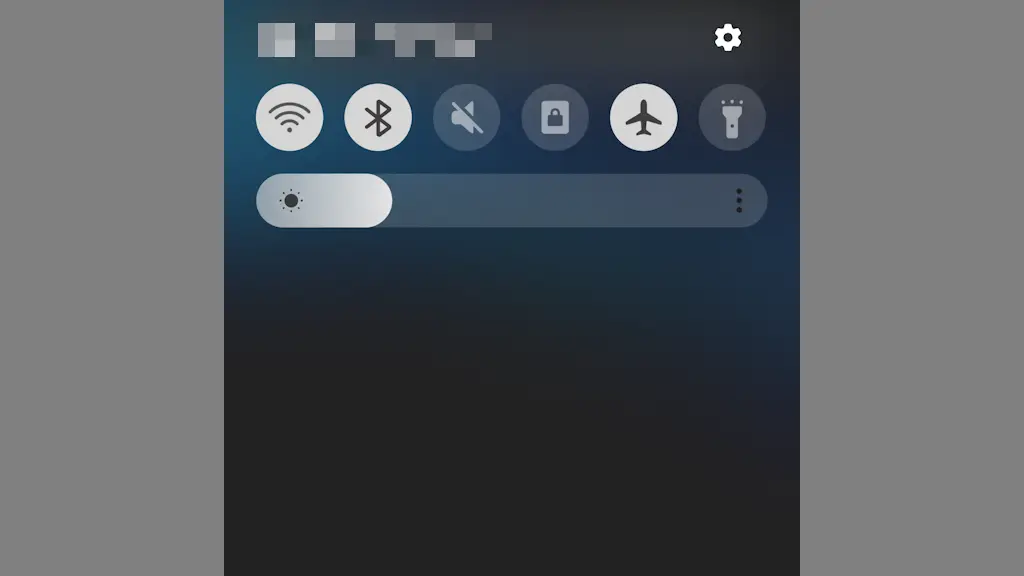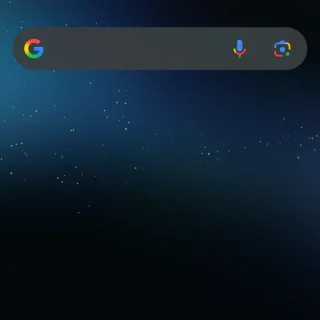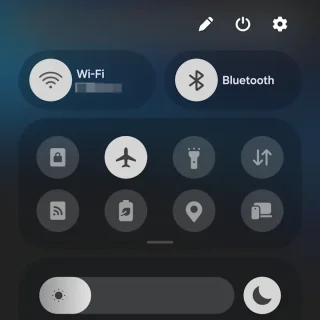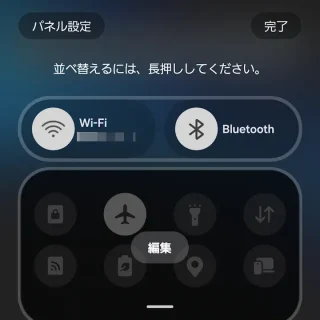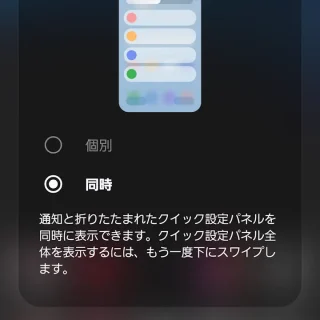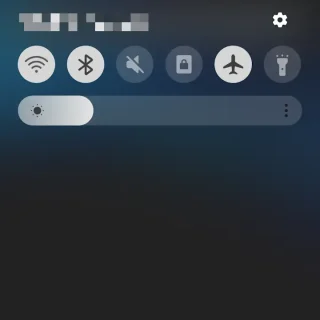GalaxyのOne UI 7では左上を下にスワイプで[通知パネル]、右上を下にスワイプで[クイック設定パネル]と分かれて表示されるようになりましたが、One UI 6以前のように上から下にスワイプで同時に表示するよう戻すことができます。
One UI 7では個別に表示される
One UI 6からOne UI 7へのアップデートによって大きく変わったところの1つとして通知パネルとクイック設定パネルの表示が上げられます。
One UI 6では画面を上から下にスワイプする操作で通知パネル/クイック設定パネルの両方を同時に表示できましたが、One UI 7では左上を下にスワイプ/右上を下にスワイプする操作で個別に表示するようになっています。
これはiPhoneでも採用されている操作であるため慣れれば問題なく使えるでしょうが、One UI 6と同様に1つの操作で同時に表示するよう元に戻すこともできます。
同時に表示する手順
画面の右上を下にスワイプしクイック設定パネルを表示します。
クイック設定パネルのペンのアイコンよりパネル設定をタップします。
パネル設定より同時を選択し、1つ前に戻り完了をタップします。
画面を上から下にスワイプすると通知パネル、ふたたび上から下にスワイプするとクイック設定パネルが表示されます。
ちなみに2本指で上から下にスワイプすると、一度の操作でクイック設定パネルが表示できます。
同時に表示するやり方は以上です。